SIMPLINK?HDMI-CEC?
基本的にはすべて「HDMI-CEC」
液晶テレビを買うと、メーカーごとに「○○LINK」などという名称で、同一メーカーのブルーレイディスクプレーヤーや外付けスピーカーなどと動作を連携できることをうたっているものが多いのですが、基本的には、これらはすべてHDMI端子の「HDMI-CEC」という統一規格を利用したシステムであるため、実は同一メーカーの機器ではなくても連携して操作できます。
このブログでも何度かとりあげているLGの液晶テレビでは、この○○LINKは「SIMPLINK」という名称がつけられていますが、これもHDMI-CEC規格です。
テレビのリモコンで外部機器の操作が可能に
HDMI-CECによる連携で最も便利なのは、テレビのリモコンでHDMI接続の外部機器が操作できることでしょう。
そして、LGの4K液晶テレビと非常に相性の良い「Amazon fire TV Stick 4K」もHDMI-CECに対応しているため、これから解説するとおり設定すれば、基本的な操作はテレビのリモコンでおこなうことができるようになります。
fire TV Stick 4K側の設定
HDMI-CECの初期設定はオフ
fire TV Stick 4KのHDMI-CECの初期設定はオフになっていますので、まずはfire TV Stick 4K付属のリモコンでこれをオンにする必要があります。
ホーム画面の「設定」から、

「ディスプレイとサウンド」を選び、

「HDMI CEC端末制御」を「オン」にします。

fire TV Stick 4Kがスリープした場合のために
それから、fire TV Stick 4Kがスリープしたときにテレビリモコンのホームボタンでは起動しない場合があるので、以下の設定もしておきましょう。
「機器制御」から、

「機器の管理」を選び、

続けて「詳細設定」を選び、

「ホームボタン」が初期設定では「HDMI-CECのみ」になっているので、これを「IRとHDMI-CEC」に変更しておきます。

以上の設定が終わったら、いったんホームボタンを押してホームに戻ります。
LGテレビ側の設定
機器の名称を変える
HDMIに接続したfire TV Stick 4Kは、入力切替で選択することができますが、初期設定のままだと「HDMI 3」などという名前になっています。
このままでも良いのですが、わかりやすく、また、見た目も良くするために、アイコンと機器名称を変更することをおすすめします。
まず、テレビリモコンのスマート機能ボタンを押し、入力切換から

「すべての入力」を選び、

続けて「HDMI○」(○は、fire TV Stick 4Kを接続したHDMIコネクタにより1〜3まで番号が変わります)を選び、

アイコンを変更するために、「編集」を選び、

ご自分がわかりやすいアイコンを選んでください。
ここでは、「ストリーミングボックス」を選んでみます。

続けて、名称を変更します。

ここでは、名称をfire TV 4Kとしました。

アイコンと機器名称の変更は、以上です。
HDMI-CECの設定
続けて、最も重要なHDMI-CECの設定をおこないます。
先ほどのアイコン・機器名称変更の少し下、「デバイスコネクター」から、「ブルーレイDVDプレイヤー」を選び、さらに「次へ」を選ぶと

「SIMPLINK」に関する設定が現れますので、「SIMPLINK」「自動電源」ともにオンにし、「メインに戻る」を選びます。

HDMI-CECの設定は、これだけでOKです。
この時点でfire TV Stick 4Kはテレビのリモコンで操作できるようになっているはずですから、入力切換で「fire TV 4K」を選び、動作確認してみてください。
反応がなければ、どこかの設定が間違っていますので、はじめからやり直してみてください。
スマートホーム画面のメニューにfire TV Stick 4Kを追加する
LGテレビのリモコンからfire TV Stick 4Kに切り替える方法は、基本的には「入力切換」の操作によっておこなうのが一般的だと思いますが、ボタンを何度か押す必要があり面倒です。
そこで、スマート機能のホーム画面に、YouTubeやNetflixと並べてfire TV Stick 4Kも加えることで、最少の2クリックでfire TV Stick 4Kを選べるようにカスタマイズします。
スマート機能のホーム画面から、一番右側の3本ラインのアイコンを選び、

アイコンが小さくなり、右側に隠れていたアイコンが現れますので、その中から「fire TV 4K」を選びます。

すると、アイコンが上に浮き上がりますので、左へ移動します。

左から7個までのアイコンは、スマート機能のホーム画面に大きなアイコンで表示されるようになりますので、他のアイコンとの配置も考慮しつつ、お好みの位置まで移動させてください。

これで、かなり使いやすくなったと思います。
音声入力やアレクサ機能は使えない
音声入力は使わないか、Echoを持っている方むけ
fire TV Stick 4Kにはアレクサ機能が搭載されており、これを便利に使っている方は、やはりfire TV Stick 4K付属のリモコンを使うしかなく、テレビのリモコンによる基本的な操作だけでは不便を感じると思います。
ですから、テレビのリモコンによる操作は、音声入力はあまり使わないか、またはアレクサを使うとしても、別にEchoを持っているという方のための機能であると言えます。
いずれにしても、めったに使わないとしても、HDMI-CECを設定しておいても特にデメリットが生じるとは考えられないので、fire TV Stick 4Kを購入したら、まずはやっておくべき設定の一つではないかと思います。

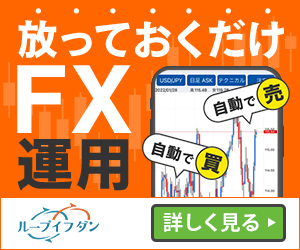













コメントを残す